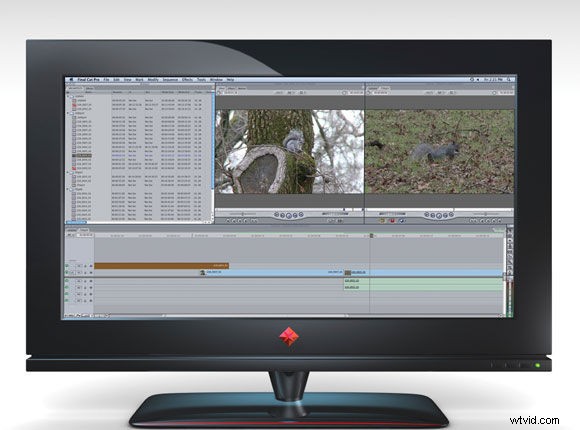
Vier van de gevaarlijkste woorden in het lexicon voor videoproductie zijn 'fix it in post'. Makkelijk voor een regisseur of cameraman om te zeggen, maar wie gaat de pijn voelen? De redacteur en hoogstwaarschijnlijk het publiek. Matty Libatique, de cameraman van Requiem for a Dream , zei:"Mensen zouden echt moeten zeggen:we zullen het in de post bedriegen", omdat ik niet denk dat er ooit iets per post moet worden opgelost."
Sommige dingen kun je oplossen, andere niet. Opmerking voor productiemensen:"Als je het goed op de set doet, zul je veel gelukkiger zijn met het eindresultaat." Maar fouten gebeuren. Vertragingen teisteren uw productieschema, uw talent wordt chagrijnig, de kleine twee-en-een-halve-inch LCD-monitor op uw camcorder is moeilijk te zien in het vertrekkende licht... we zijn er allemaal geweest. Dus jij, de regisseur en camerapersoon (en zeer waarschijnlijk geluidspersoon, continuïteitspersoon, make-uppersoon, ambachtsman en elke andere persoon), haast zich door de opnamelijst. Later die avond, wanneer je je beelden vastlegt, zie je alle problemen:het beeldmateriaal uit de hand is te wankel, het geluid is te zacht, talent droeg een shirt met een dunne horizontale streep die nu over het scherm danst, enz. , enz.
Sommige filmmakers vinden dat elke opname die ze met een camera hebben gemaakt, achteraf kan worden verbeterd. Een kleine aanpassing hier, een boost daar. We zouden een jaar van dit tijdschrift kunnen vullen met deze oplossingen', maar we hebben ruimte voor slechts enkele van de meest voorkomende. We moedigen je aan in de Videomaker community om ons tips en uw creatieve oplossingen. Laten we eens kijken naar een paar "cheats" na de productie en enkele problemen die niet zo gemakkelijk op te lossen zijn.
Wat zei ze?
We beginnen waar veel editors eindigen - als ze er echt aan toe komen - met audio. We hebben te veel video's gezien/gehoord die zijn verpest door slechte audio. Vergeet geavanceerde audiofilters:te veel editors besteden te weinig aandacht aan de meest elementaire audio-tweak, inconsistente niveaus. Houd uw audiometer in de gaten en verhoog en verlaag de decibel van uw geluidsclip, zodat uw niveaus tijdens uw werk gelijk zijn. We houden van onze niveaus met een piek van -6dB. Als de niveaus van uw onderwerp sporadisch zijn, kunnen ze boven -6 gaan, maar ze mogen nooit boven 0 dB uitkomen. Uiteindelijk is het uw oor dat de uiteindelijke beslissing moet nemen, maar begin met het normaliseren van uw audio met uw audiometers
Een snelle en gemakkelijke manier om eenzijdig al je audio te verhogen, terwijl het veilig blijft (onder het uitknippunt), is om een normalisatiefunctie te gebruiken. Deze analyseert de hele geselecteerde audioclip, detecteert de luidste piek en verhoogt vervolgens de versterking (maakt de clip luider), zodat de piek de gewenste decibel bereikt. Je verhoogt er alle andere audio mee, wat resulteert in maximale gain zonder vervorming.
Een andere optie hier is een Compressor/Limiter Filter. Met deze optie, die in de meeste bewerkingsprogramma's wordt gevonden, kan de editor de minder krachtige delen van de geluidsclip verhogen, terwijl de luidere geluiden constant blijven. Anders zouden, door handmatig de decibel van de hele clip te verhogen, de luidere delen de 0db en clip kunnen overschrijden.
Nog steeds niet luid genoeg
Dus je hebt de niveaus naar de top verhoogd, de clip alle toegestane decibel gegeven, en het is nog steeds te laag? Een simpele truc is om je audioclips te verdubbelen, verdrievoudigen of verviervoudigen. Kopieer de audiotrack die u probeert te verhogen en plak deze net onder het origineel. Als u uw originele stereotrack op audiotracks één en twee hebt, plakt u het tweede stereopaar op tracks drie en vier, de derde op tracks vijf en zes enzovoort. Zorg ervoor dat Snapping is ingeschakeld, zodat de tracks perfect synchroon lopen. Houd er rekening mee dat je ook alle andere geluiden in de clip, zoals achtergrondgeluiden of ongewenste ruis, zult verhogen.
Peter Piper koos een pik...
Sommige mensen spreken hun Ps bijzonder krachtig uit. Dit kan een 'knal' in de microfoon veroorzaken die verontrustend is. Idealiter zou je een popfilter moeten gebruiken bij het opnemen van voice-overs om deze plosieven of ademstoten te voorkomen. Als u audio met uitgesproken plofgeluiden ontvangt, wilt u misschien een van de vele bewerkingsprogramma's gebruiken die bij Depopper-filters worden geleverd.
DeEssers doen hetzelfde voor slangachtige zang of 'S'-pops. Onthoud dat er parameters zijn bij deze filters. Raadpleeg de gebruikershandleiding, die u meestal kunt vinden onder het menu Help, voor meer details.
Hum-de-dumb
Per ongeluk die audiokabel over een stroomkabel leggen? Je had de lage buzz moeten oppikken als je met een koptelefoon aan het monitoren was, maar dit is geen tijd voor lezingen. Gelukkig is er het Hum Remover Filter (ook bekend als DeHummer). Schuif de schuifregelaar Frequentie totdat u de goede plek vindt. Tip:als je in de VS bent, probeer dan een waarde van 60Hz (of 50Hz voor het grootste deel van Europa). Dit komt overeen met de elektrische stroom in uw land (Hz AC-stroom). De Q-schuifregelaar verkleint het frequentiebereik dat u kunt verwijderen. Als je merkt dat je waardevolle audio verliest bij het verwijderen van de brom, probeer dan de Q aan te passen.
Waar komt die boommicrofoon vandaan?
Heel vaak, wanneer je terugkeert naar de bewerkingsruimte om je opnamen vast te leggen, zie je een object aan de rand van je frame waarvan je weet dat je het niet hebt opgenomen tijdens het fotograferen op locatie. In feite was je zo voorzichtig om er zeker van te zijn dat het net buiten de camera was. Wat er is gebeurd? Bij veel camcorders voor consumenten is wat u ziet niet wat u krijgt. Ze bevatten iets meer in het frame dan ze je op het LCD-scherm laten zien. Veel televisietoestellen verliezen ongeveer 10% van het beeld rond de randen van het frame, dus camcorders voegen die 10% toe wanneer u opnamen maakt. Maar als u aan het bewerken bent voor internet, zal uw publiek dat extra onroerend goed zien. Ga naar het bewegingsgebied van een enkele clip en pas de schaalschuifregelaar aan om in te zoomen op de clip. De algemene regel is dat je ongeveer 10% kunt inzoomen zonder je afbeelding te veel pixels te geven.
Maak ze niet zeeziek
Een geweldige nieuwe functie in Final Cut Pro 6.0 van Apple is SmoothCam. Een kopje koffie te veel, en dat shot uit de hand is een beetje te zenuwachtig. Smoothcam analyseert je opname en haalt de shake eruit, met behoud van de originele camerabeweging. Vrij ongelooflijk. Adobe's After Effects heeft een Stabilize Motion-optie en er zijn plug-ins van derden zoals Mercalli van ProDAD, maar het is leuk om het in het programma te hebben ingebouwd. Hoewel ze instelbaar zijn, lijken de presets goed te werken voor ons.
Fatale flikkering
U kunt flikkering als gevolg van horizontale randen in geïnterlinieerde video verhelpen met een eenvoudig anti-flikker- of flikkerfilter dat u in de meeste bewerkingssoftware vindt. We komen flikkeringsproblemen tegen in zowel video als foto's. Onthoud dat je deze filters meestal kunt aanpassen, dus open het filter in je Viewer- of Source-venster en experimenteer met de instellingen.
Kleurcorrectie
Een voor de hand liggende omissie in dit artikel tot nu toe is de primaire en secundaire kleurcorrectie. Een van de meest voorkomende oplossingen, voor zowel amateurs als professionals, is kleurcorrectie. U kunt een onjuiste witbalans, vervaagde kleuren of misschien niet genoeg contrast in kleurcorrectie verhelpen. Dit is de reden waarom fabrikanten van bewerkingssoftware zoveel tijd, geld en menselijke kracht steken in het ontwikkelen van uitgebreide kleurcorrectors. Uitgebreid voor sommigen is verwarrend voor anderen, en het kleurcorrectieproces is uitgebreid. Videomaker zal binnenkort een 2 hele kolommen hebben gewijd aan kleurcorrectie, dus houd ons in de gaten. In de tussentijd kan een eenvoudige techniek worden gebruikt om je afbeelding te verwarmen of te koelen. Gebruik een RGB-kleurfilter waarmee u de drie kleurkanalen in video kunt aanpassen (bijvoorbeeld rood, groen, blauw). Voor een warmer beeld, laat je je blauwe kanaal een beetje zakken; maak voor het tegenovergestelde effect een koeler beeld door het rode kanaal naar beneden te laten vallen.
Zoals de meeste effecten bij videobewerking, kan nauwkeurige kleurcorrectie enige tijd duren. Het kan licht worden gebruikt om enkele kleine problemen op te lossen, of u kunt kleurcorrectie gebruiken om het uiterlijk van uw hele video stil te maken.
Opgelost! in bericht
Editors hebben niet altijd de luxe om op de set te zijn wanneer de video wordt opgenomen, tenzij de editor ook de schutter is. Als dit het geval is, weersta dan de verleiding om het 'per post te repareren'. Als dat niet het geval is, en je productieploeg werkt snel en furieus, dan heb je als redacteur zeker een aantal van deze "cheats" nodig wanneer het beeldmateriaal je bewerkingssuite bereikt vol knallen, sissen, brommen, lage audio, flikkeringen, kriebels en ongewenste objecten in het frame. Onthoud dat elke tweak het potentieel heeft om extra artefacten of onvolkomenheden toe te voegen, dus houd je cheats goed in de gaten. Als je postproductieproblemen kleur- of lichtgerelateerd zijn, blijf dan deze kolom lezen, want we zullen dat monster de komende maanden behandelen.
Bijdragende redacteur Morgan Paar is een nomadische producer, schutter en redacteur die momenteel lesgeeft in videoproductie op middelbare scholen.
